 Excel ile bir çalışma dosyası hazırlarken, eğer dilerseniz, üçüncü taraf bir uygulama olmadan ilgili Excel dosyasını PDF’ye dönüştürebilirsiniz. Bu yazımızda sizlerle, Excel dosyasını PDF çevirme nasıl yapılır? adım adım paylaşıyor olacağız.
Excel ile bir çalışma dosyası hazırlarken, eğer dilerseniz, üçüncü taraf bir uygulama olmadan ilgili Excel dosyasını PDF’ye dönüştürebilirsiniz. Bu yazımızda sizlerle, Excel dosyasını PDF çevirme nasıl yapılır? adım adım paylaşıyor olacağız.
AYRICA: Excel Çalışma Kitabı Şifreleme Nasıl Yapılır? Excel Parola Koyma
Excel Dosyasını PDF Dönüştürme Nasıl Yapılır?
- Öncelikle, ilgili Excel dosyasını açalım ve akabinde, üst menüden, “Dosya” sekmesine tıklayalım.
AYRICA: Excel Satır ve Sütun Kavramları Nelerdir? Excel'de Kaç Satır Kaç Sütun Kaç Hücre Bulunur?
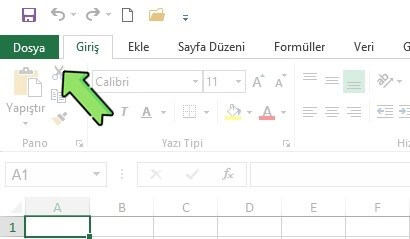
AYRICA: Excel Çalışma Kitabı ve Sayfa Kavramları Nedir?
- Devam edelim ve bir sonraki adımda, “Dışarı Aktar” kısmına gelelim.
AYRICA: Excel Kılavuz Çizgilerinin Rengi Nasıl Değiştirilir?
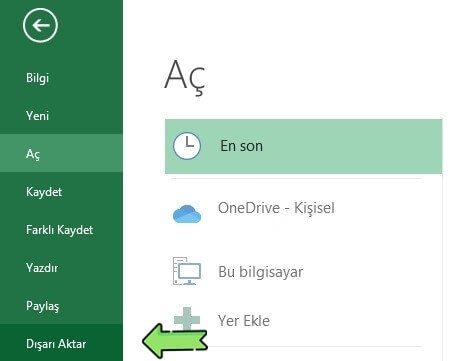
AYRICA: Excel Üst Menü Şeridi Gizleme ve Açma Nasıl Yapılır?
- Buradan, “PDF/XPS Oluştur” yazan alana tıklayalım.
AYRICA: Excel Kılavuz Çizgileri Kaldırma Nasıl Yapılır?
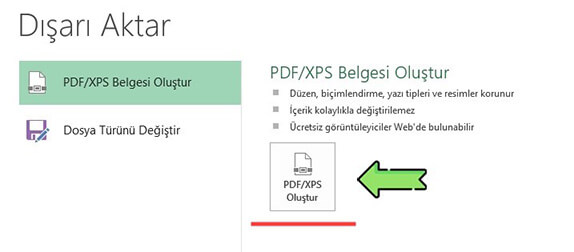
AYRICA: Excel Resimleri Dışarıya Aktarma Nasıl Yapılır? Tek Seferde Tüm Resimleri Dışarıya Aktarma
- Son olarak, Excel çalışma kitabınızın, “Kayıt türü” bölümünde, PDF olarak kaydedildiğini görebilirsiniz.
- “Yayımla” butonu ile, Excel belgenizi, PDF türünde kaydedebilirsiniz. Hepsi bu kadar…
AYRICA: Excel Tablosunda Liste Adı Düzenleme Nasıl Yapılır? Metin Düzenleme Nasıl Yapılır?
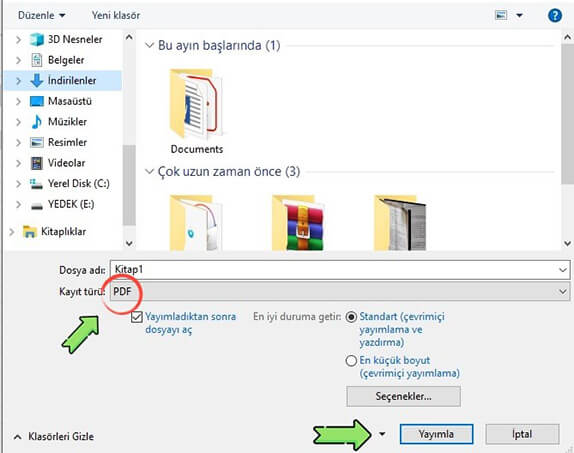
AYRICA: Excel Tablosunda Resmin Arka Planını Kaldırma Nasıl Yapılır?
Excel dosyasını PDF dönüştürme - çevirme nasıl yapılır? merak edenler için, bu içeriğimizi hazırlamak istedik. Üçüncü taraf bir dönüştürücü kullanmaya gerek kalmadan, Excel’in dışarı aktarma özelliği sayesinde, çalışma kitabınızı PDF’ye kolaylıkla dönüştürebilirsiniz. Faydalı olmasını diliyoruz.












Yorum bulunmamaktadır.